Windows 11の大型アップデート「バージョン25H2」が2025年後半に提供開始されます。
この記事では、25H2のインストール方法(3つのやり方) と、よくある質問「再起動すると勝手にインストールされるのか?」の真相をわかりやすく解説します。
🧭 Windows 11 25H2とは?

Windows 11 バージョン25H2は、2025年後半に配信される 大型アップデート(Feature Update) です。
主な特徴は以下のとおりです。
- セキュリティ強化(脆弱性修正とゼロデイ対策)
- AI機能の拡張(Copilotの改善・AI統合の強化)
- 操作性・安定性の向上(設定やUIの最適化)
これらの改善により、より安全で効率的なWindows環境が実現されます。
では、実際にインストールする3つの方法を詳しく見ていきましょう。
⚙️ Windows 11 25H2のインストール方法【3つの選択肢】
① Windows Updateで自動アップデート(最も簡単)
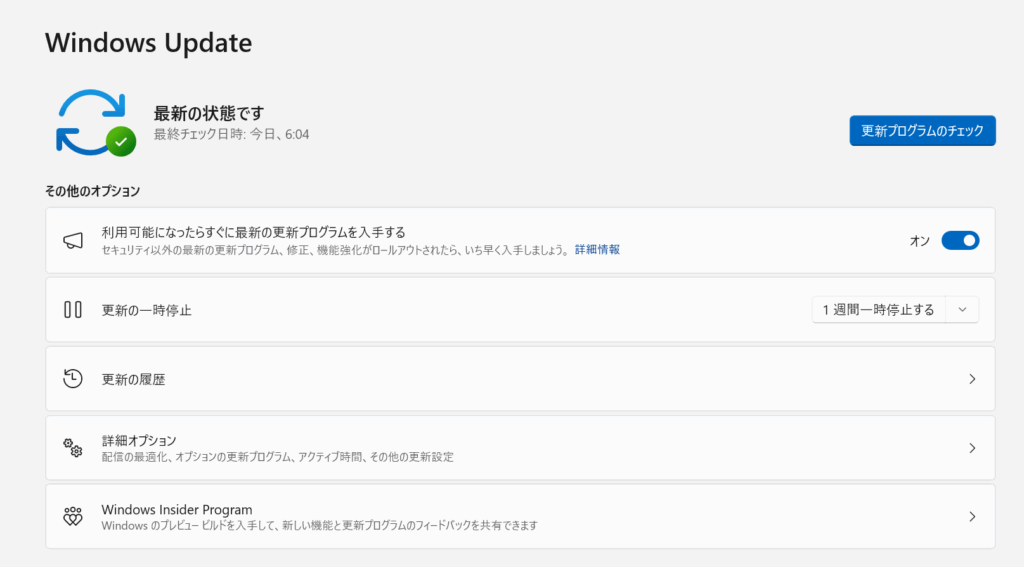
最も一般的で安全な方法は、Windows標準の Windows Update からのアップデートです。
- スタート → 設定 → 「Windows Update」
- 「更新プログラムのチェック」をクリック
- 「Windows 11、バージョン25H2の機能更新プログラム」が表示されたら
→ 「ダウンロードしてインストール」を選択
💡表示されない場合は、順次配信の対象外になっているだけで、数日〜数週間後に表示されることがあります。
② インストールアシスタントを使う(すぐに導入したい人向け)
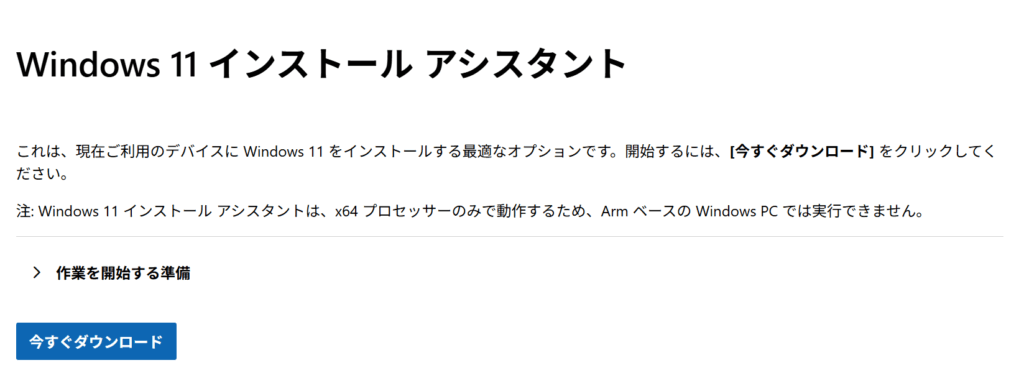
Microsoft公式が提供する 「Windows 11 インストールアシスタント」 を使えば、配信を待たずに最新バージョンを導入できます。
🔽 ダウンロード方法
- Microsoft公式ページ:https://www.microsoft.com/software-download/windows11
- 「Windows 11 インストールアシスタント」の「今すぐダウンロード」をクリックしてダウンロード
- ダウンロード後、エクスプローラーの「ダウンロード」→ファイルを開く
💻 手順
- 「PC 正常性チェックアプリ」を入手する
- 「最新の情報に更新」をクリック
- Windows11のインストールの画面で「同意してインストール」をクリック
- 問題なければ、アップデート用ファイルのダウンロード開始
- 「再起動が必要です」と表示されたら再起動
- 自動的にインストールが始まり、数回の再起動後に完了
✅ データやアプリはそのまま残るので、簡単・安全に最新版へアップデートできます。
③ ISOファイルでインストール(まっさら状態で導入)
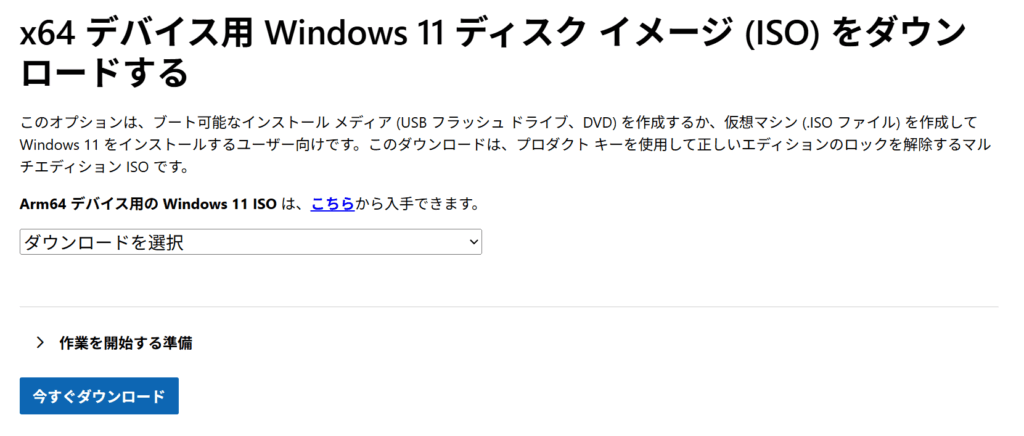
より確実な方法として、ISOファイルを使ってインストール するやり方もあります。
📥 ISOファイルの入手方法
- 上記Microsoft公式サイトにアクセス
- x64デバイス用 Windows11 ディスクイメージ(ISO)をダウンロードするの「今すぐダウンロード」をクリック
- 製品の言語の選択 →「日本語」→「確認」
- 「64ビット ダウンロード」をクリック
- ダウンロード開始(約6〜8GB)
🚀 インストール手順
- ダウンロード後、エクスプローラーの「ダウンロード」→ファイルをダブルクリックする
- 「開く」をクリックする
- DVDドライブに仮想的にマウントされる
- 「setup.exe」をクリック
- ユーザーアカウント制御で「はい」をクリック
- Windowsのインストールで「セットアップでの更新プログラムのダウンロード方法の変更」をクリック
- 更新プログラム、ドライバ、オプション機能の入手で「今は実行しない」→「次へ」をクリック
- 適用される通知とライセンス条項で「同意する」をクリック
- 「インストール」をクリックする(個人用ファイルとアプリを引き継ぐにする)
🔄 再起動すると勝手にインストールされるのか?
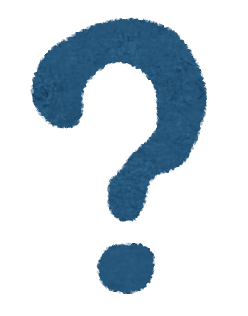
多くの人が気になる疑問です。
結論としては、条件によってはYES。ただし仕組みを理解しておけば安心です。
仕組みはこうです👇
- Windows Updateがバックグラウンドで25H2を自動ダウンロード
- インストール準備が完了すると「再起動が必要です」と通知
- 再起動時にアップデートの適用処理が実行される
つまり、「勝手に始まった!」と感じるのは、実際にはすでに準備済みだった更新が再起動で反映されただけなのです。
🧩 勝手にインストールされないようにする方法
自分のタイミングでアップデートしたい場合は、次の設定を活用しましょう。
- 更新の一時停止(最大5週間)
設定 → Windows Update → 「更新を一時停止」 - グループポリシー設定(Pro版以上)
「自動ダウンロード後、手動でインストール」に変更
🧰 インストール前に確認しておくこと
トラブルを防ぐために、以下をチェックしてから実行しましょう。
- ✅ PC正常性チェック で互換性を確認
- ✅ Cドライブの空き容量は30GB以上
- ✅ 重要データのバックアップ(外付けHDDやクラウドへ)
- ✅ 古いドライバを更新(特にグラフィック・ネットワーク関連)
🧾 まとめ|自分に合った方法で安全に25H2へアップデート
Windows 11 25H2のインストール方法は以下の3つです。
| 方法 | 特徴 | 難易度 |
|---|---|---|
| Windows Update | 自動で簡単、安全 | ★☆☆(初心者向け) |
| インストールアシスタント | すぐ導入できる公式ツール | ★★☆ |
| ISOファイル | ISOファイルを利用する | ★★★(上級者向け) |
そして、「再起動すると勝手にインストールされる」現象は、実際にはバックグラウンドで準備された更新が再起動で適用されるだけ。
通知や設定を確認していれば、自分のタイミングで安全に制御できます。
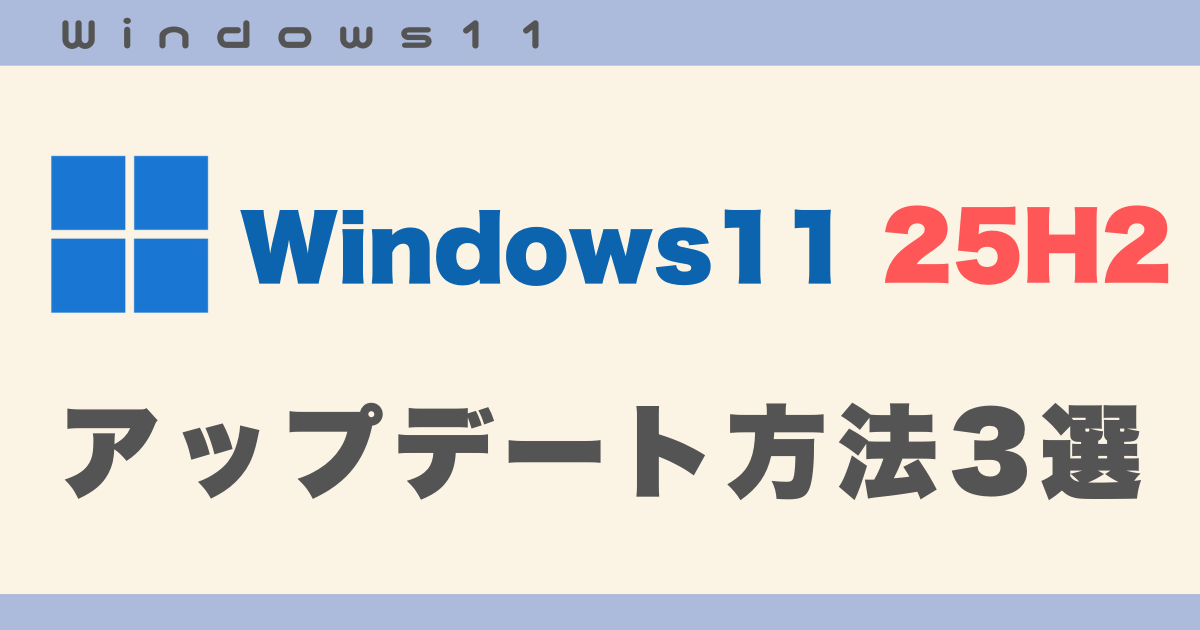
コメント